Terkadang pada saat kita menancapkan hardware network adapter suatu jaringan, settingnya langsung dibuat sendiri oleh OS dengan setting network adapter yang terinstall atau dengan kata lain terjadi secara otomatis. Atau kasus yang sering terjadi pada network adapter yang kita buat dengan Virtual Box, untuk memvirtualisasikan sistem operasi lain di Sistem operasi windows.
Kita bisa membuat network sebanyak yang kita butuhkan dengan Virtual Box. Suatu saat ketika kita sudah tidak lagi menggunakan network adapter atau virtual box tersebut network adapter setting yang sudah terinstall ini menjadi tidak terpakai.
Karena sudah tidak terpakai, anda mungkin ingin menghapus network adapter settingnya. Sayangnya untuk menghapus ternyata tidak bisa dengan mudah. Tidak bisa langsung dihapus.
Baron: Tidak semudah itu Verguso..
Verguso: Eh iya.. kok opsi delete-nya gak aktif.. ekspresi kaget! :0.
Maka dari itu anda bisa mencoba solusi di artikel ini untuk menjawab masalah anda tersebut. Pada artikel ini saya contohkan untuk menghapus network adapter dari virtual box seperti gambar dibawah.
Cara Menghapus Network Adapter Setting di Windows
Agar kita dapat menghapus network adapter setting berikut ini beberapa langkah yang dapat kita lakukan:- Panggil command prompt atau tekan tombol windows+ctrl-Q ketik cmd
- Ketik set devmgr_show_nonpresent_devices=1 lalu tekan enter
- Ketik DEVMGMT.MSC tekan enter
- Anda akan mendapati sebuah tampilan device manager lalu klik kanan pada network adapter yang ingin dihapus, lalu pilih uninstall
- Setelah itu kembali ke jendela network adapter lalu hapus dengan pilihan delete yang sudah aktif
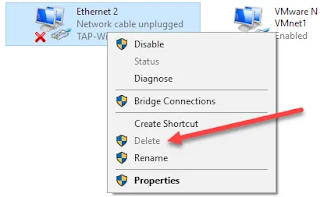

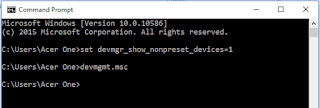


Tidak ada komentar:
Posting Komentar